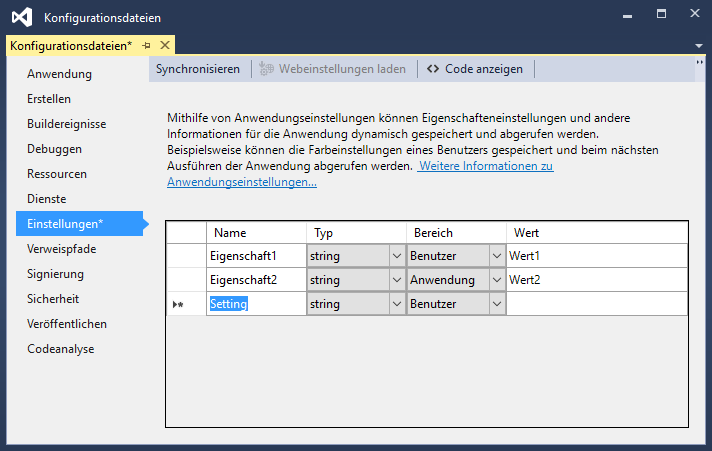Lies in den Artikel rein und unten bekommst Du ein unschlagbares Angebot!
Während Sie etwa in einer Access-Anwendung leicht die Konfigurationsdaten in einer eigens dafür vorgesehenen Tabelle speichern können oder in einer benutzerdefinierten Text- oder XML-Datei, gibt es unter C# andere Möglichkeiten. Wie für alles finden Sie unter C# auch für das Verwalten von Konfigurationsdaten einen eigenen Namespace – in diesem Fall heißt dieser ConfigurationManager. Dieser Artikel zeigt, wie Sie damit Daten für Desktop-Anwendungen speichern und wieder abrufen können.
Beispielanwendung
Als Beispielanwendung legen wir ein C#-Projekt des Typs Konsolenanwendung an und speichern es unter dem Namen Konfigurationsdateien.
Ausprobieren
Wenn Sie die Methoden dieses Artikels selbst in ein neues Projekt eingeben und ausprobieren möchten, fügen Sie diese zur Klasse Program.cs hinzu und tragen den Aufruf der Methoden in die Methode static void Main ein – etwa wie in folgendem Beispiel:
static void Main(string[] args) {
KonfigurationsdatenLesen
}
Alternativ nutzen Sie die im Artikel Methodenstarter als Vorlage vorgestellte Variante zum Aufrufen von Beispielmethoden.
Wozu Konfigurationsdateien
Wozu nutzt man überhaupt Konfigurationsdateien Darin speichert man Daten, die nicht unbedingt zu den Geschäftsdaten der Anwendung gehören (die in Tabellen landen), sondern die Informationen zur Anwendung wie etwa die Verbindungszeichenfolge enthalten. Diese könnten wir zwar für Anwendungen, die nur auf dem eigenen Rechner laufen und jederzeit neu kompiliert werden können, auch etwa in einer Konstanten speichern. Sobald Sie eine Anwendung jedoch weitergeben möchten, sollten Sie Mechanismen vorsehen, mit denen Konfigurationsdaten an Orten gespeichert werden, die auch der Benutzer zur Laufzeit ändern kann.
Ein gutes Beispiel ist die Verbindungszeichenfolge einer Datenbankanwendung. Ob es sich dabei um eine Verbindung zu einem SQL Server handelt oder auch nur die Angabe des Speicherpfades einer als Backend verwendeten Access-Datenbank, spielt dabei keine Rolle. Tatsache ist, dass es während der Laufzeit geschehen kann, dass der Benutzer diese Daten ändern können sollte, um beispielsweise den Servernamen einer SQL Server-Verbindung zu ändern oder auch einen neuen Speicherpfad einer Access-Datenbank einzugeben.
Eine solche Konfigurationsdatei mit einer Verbindungszeichenfolge für eine Access-Datenbank sieht beispielsweise wie folgt aus:
<xml version="1.0" encoding="utf-8">
<configuration>
<connectionStrings>
<add name="Accessdatenbank"
connectionString="c:\Suedsturm.mdb" />
</connectionStrings>
</configuration>
Speicherort der Konfigurationsdateien
Für eine C#-Anwendung legt Visual Studio drei Konfigurationsdateien an, die Sie im Projektverzeichnis finden. Direkt im Hauptverzeichnis landet die Datei App.config. Im Verzeichnis bin\Debug finden Sie beim Debuggen die beiden Dateien
Wenn Sie eine Anwendungskonfigurationsdatei zu einem Projekt hinzufügen möchten, das nach der Installation bereitsteht, legen Sie die gewünschte Datei im XML-Format an und speichern diese im Anwendungsverzeichnis.
Konfigurationsdatei manuell hinzufügen
Wenn Sie eine Konfigurationsdatei hinzufügen möchten, statt diese per Code zu erzeugen, erledigen Sie dies am einfachsten über den Menüeintrag Projekt|Neues Element hinzufügen. Dies öffnet den Dialog Neues Element hinzufügen, wo Sie den Eintrag Anwendungskonfigurationsdatei auswählen (siehe Bild 1). Geben Sie den gewünschten Namen für die Anwendungskonfigurationsdatei ein und klicken Sie auf die Schaltfläche Hinzufügen.
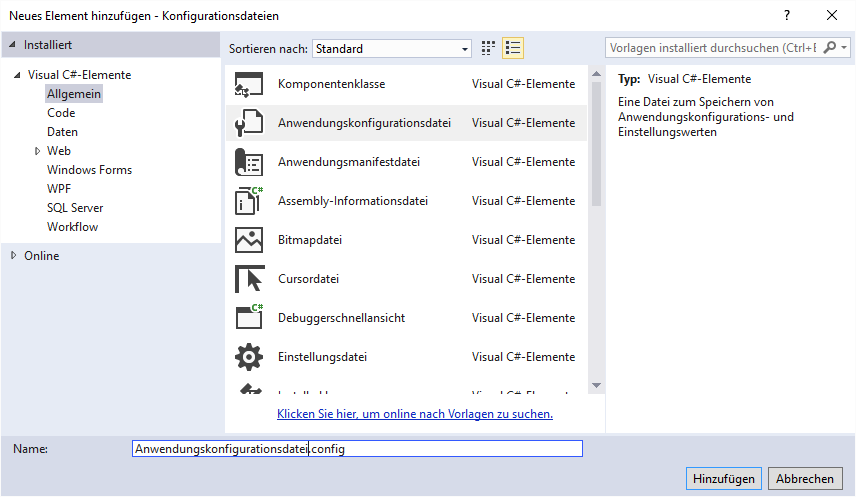
Bild 1: Anlegen einer Anwendungskonfigurationsdatei
Die neue Anwendungskonfigurationsdatei sieht nun wie in Bild 2 aus und wird auch im Projektmappen-Explorer angezeigt. Prinzipiell benötigen Sie aber keine neue Konfigurationsdatei, denn das Projekt bringt mit app.config bereits eine solche mit. Sollten Sie diese Datei jedoch einmal versehentlich löschen, können Sie diese mit der oben beschriebenen Vorgehensweise wieder herstellen.
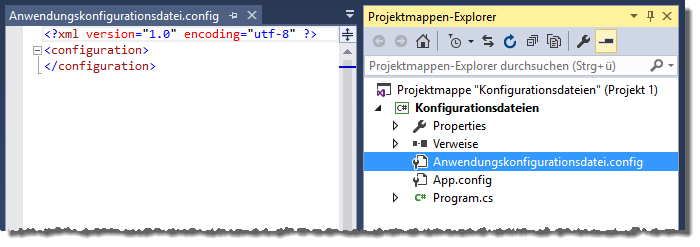
Bild 2: Die neue Anwendungskonfigurationsdatei
Konfigurationsdaten anlegen
Um Konfigurationsdateien mit Eigenschaften auszustatten, verwenden Sie den Einstellungen-Editor von Visual Studio. Um diesen zu öffnen, klicken Sie doppelt auf den Eintrag Properties im Projektmappen-Explorer. Wechseln Sie dann zum Bereich Einstellungen und fügen Sie die benötigten Eigenschaften samt Datentyp, Bereich (Benutzer oder Anwendung) sowie den Standardwert fest (siehe Bild 3). Warum Standardwert Weil die Konfigurationsdatei erst beim Erstellen der Anwendung erzeugt und mit Werten gefüllt wird.